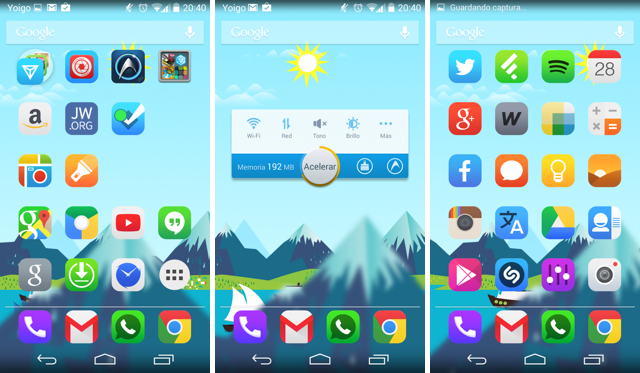La personalizzazione è, senza dubbio, il vantaggio principale di Android rispetto ad altre piattaforme mobili.
Se disponi di uno smartphone basato sulla piattaforma mobile di Google, puoi modificare praticamente qualsiasi aspetto dell’interfaccia utente che immagini, dal programma di avvio allo stile delle notifiche.
Tuttavia, uno dei modi più semplici e veloci per dare un tocco personale alla schermata principale del tuo cellulare è cambiare le icone del tuo Android.
In questo articolo vedremo come cambiare le icone di Android con i famosi launcher oppure come fare a modificare le icone di senza launcher, nonché i pacchetti di icone più popolari e meglio progettati che possono essere scaricati gratis.
Come cambiare le icone di Android con i launcher
![]()
In Google Play ci sono migliaia di pacchetti di icone per Android, sia gratuiti che a pagamento, che possono essere utilizzati nella maggior parte dei launcher per modificare lo stile della schermata iniziale.
Grazie ai launcher android potremo scegliere di cambiare l’interfaccia predefinita potendo modificare icone, effetti di transizione quando si passa da una schermata ad un’altra, modificare le griglie delle schermate potendo predisporre quante icone desideriamo riempiendo gli spazi vuoti e tante altri aspetti in base al tipo di launcher che andremo ad installare.
Il primo passo sarà assicurarsi di avere un launcher compatibile con icone personalizzate. In Google Play ci sono molte applicazioni di questo tipo, anche se le più consigliate e popolari sono le seguenti:
Dopo aver deciso su una di queste applicazioni che ti consentono di utilizzare i pacchetti di icone su Android, è ora di scaricare uno dei pacchetti tramite Google Play , che applicheremo in seguito seguendo questi passaggi:
- Nella schermata iniziale del programma di avvio, premere a lungo su uno spazio vuoto e accedere alla configurazione del programma di avvio.
- Cerca la sezione chiamata “Estetica”, “Aspetto” o simile e accedila. Apparirà un’opzione per cambiare il tema delle icone .
- Se accedete a questo. opzione, verranno visualizzati tutti i pacchetti di icone installati nel telefono. Sarà sufficiente selezionarne uno per poterlo applicare.
Ora, quando torni alla schermata iniziale, vedrai come tutte le icone mobili sono state modificate con il nuovo tema che hai appena installato.
Naturalmente, in alcuni casi, è possibile che la tua intenzione non sia quella di cambiare tutte le icone sulla schermata iniziale.
Fortunatamente, la maggior parte dei pacchetti offre icone alternative, con aspetti diversi che possono essere applicati all’icona della stessa applicazione. Questi sono i passi da seguire in quel caso:
- Nella schermata di avvio o nel cassetto delle applicazioni del programma di avvio, premere a lungo sull’icona che si desidera modificare.
- Un menu di tipo pop-up apparirà con diverse opzioni, tra cui “Modifica” .
- Quando si accede a questa opzione, verrà visualizzata l’immagine dell’icona e il suo nome. Facendo clic sull’icona , viene visualizzato un altro menu in cui è possibile modificare l’aspetto.
- Ora seleziona il pacchetto di icone che hai scaricato e scegli l’icona che desideri utilizzare per l’applicazione che hai selezionato nel primo passaggio.
Come cambiare le icone di Android senza launcher
Come detto in precedenza, se vogliamo cambiare l’icona di un’app, di solito abbiamo bisogno di ricorrere a un Launcher che ci permettano di personalizzare le icone delle nostre app preferite. Fortunatamente ora abbiamo anche un’alternativa molto più semplice nel formato dell’applicazione, l’app Awesome Icons.
L’app Awesome Icons ci consente di creare un’icona personalizzata e assegnarla a un’app sotto forma di un collegamento sul desktop.
In questo modo, dobbiamo semplicemente sostituire le vecchie icone del desktop con quelle nuove che creiamo utilizzando i numerosi pacchetti di icone disponibili per questa applicazione.
Il processo di creazione di una nuova icona è molto semplice:
- Apri Awesome Icons e fai clic sul simbolo “+” in alto.
- Selezioniamo l’app che vogliamo personalizzare.
- Fare clic sull’immagine sotto la legenda ” Icona ” e selezionare ” pacchetto icona “.
- Selezioniamo il pacchetto desiderato e la sua icona corrispondente.
- Per finire, clicca su ” OK “.
Come puoi vedere è un processo molto semplice che offre molte possibilità di personalizzazione senza dover usare i classici launcher. Un ottimo strumento per personalizzare che ci permetterà di raggiungere un maggior grado di personalizzazione sul nostro dispositivo Android.
I migliori pacchetti di icone per Android
Ora che sai come modificare le icone su Android , è il momento di immergerti tra le migliaia di pacchetti di icone esistenti su Google Play e scegliere quale sarà il migliore per la schermata iniziale.
Mentre è molto difficile stare con solo pochi che sono migliori rispetto al resto, selezioneremo quelli che, a nostro avviso, sono tra i migliori pacchetti di icone per Android che puoi scaricare , sia gratuiti che a pagamento.
I pacchetti di icone per Android sono raccolte di icone personalizzate per le app predefinite del tuo dispositivo e le app scaricate dal Play Store. Questi pacchetti consentono di cambiare l’aspetto delle icone senza dover modificare il codice dell’app stessa.
1. Whicons
Whicons è un pacchetto di icone minimalista, bianco e nero, che si adatta perfettamente a qualsiasi sfondo. Con oltre 7000 icone personalizzate e aggiornamenti regolari, Whicons è uno dei pacchetti più popolari disponibili sul Play Store.
2. CandyCons
CandyCons è un altro popolare pacchetto di icone per Android, noto per il suo design colorato e divertente. Questo pacchetto offre oltre 1900 icone, tutti con uno stile unico e riconoscibile.
3. Glim
Glim è un pacchetto di icone minimalista, caratterizzato da icone sottili e lineari. Questo pacchetto offre oltre 2200 icone personalizzate, insieme a una vasta gamma di sfondi.
4. Lines
Lines è un pacchetto di icone con uno stile unico e originale, caratterizzato da icone sottili e lineari. Con oltre 3000 icone personalizzate, questo pacchetto offre anche una vasta gamma di sfondi, widget e altri elementi di personalizzazione.
5. Polycon
Polycon è un pacchetto di icone colorate, con uno stile simile a quello delle icone Material Design di Google. Con oltre 7500 icone personalizzate, Polycon è uno dei pacchetti più completi e versatili disponibili sul Play Store.
6. Flight
Flight è un pacchetto di icone minimalista, caratterizzato da icone pulite e affilate. Con oltre 4000 icone personalizzate, Flight è un’ottima scelta per chi cerca un pacchetto di icone elegante e sobrio.
7. Delta
Delta è un pacchetto di icone colorato, caratterizzato da icone tondi e luminosi. Con oltre 4000 icone personalizzate e regolari aggiornamenti, Delta è uno dei pacchetti più popolari disponibili sul Play Store.
8. Moonshine
Moonshine è un pacchetto di icone ispirato allo stile Material Design di Google. Con oltre 10000 icone personalizzate e una vasta gamma di sfondi e widget, Moonshine è uno dei pacchetti più completi e versatili disponibili sul Play Store.
9. OxyPie
OxyPie è un pacchetto di icone per Android 11, caratterizzato da icone piatte e colorate. Con oltre 6000 icone personalizzate, OxyPie offre anche una vasta gamma di sfondi.
10. PixBit
PixBit è un pacchetto di icone per Android con uno stile pixel art, che evoca la nostalgia dei giochi retro. Con oltre 2000 icone personalizzate, PixBit è un’ottima scelta per chi cerca un pacchetto di icone unico e originale.
11. Pixel Icons
Pixel Icons è un pacchetto di icone ispirato allo stile dei dispositivi Google Pixel. Con oltre 6000 icone personalizzate, Pixel Icons offre anche una vasta gamma di sfondi e widget, tutti realizzati con uno stile minimalista e raffinato.
12. Tigad Pro
Tigad Pro è un pacchetto di icone con uno stile 3D, che aggiunge una nuova dimensione alle icone delle tue app. Con oltre 10000 icone personalizzate e una vasta gamma di sfondi e widget, Tigad Pro è uno dei pacchetti più completi e versatili disponibili sul Play Store.
13. Borealis
Borealis è un pacchetto di icone per Android con uno stile nordico e minimalista, caratterizzato da icone piatte e geometriche. Con oltre 2000 icone personalizzate, Borealis offre anche una vasta gamma di sfondi e widget, tutti realizzati con uno stile elegante e raffinato.
14. PixBit Nova
PixBit Nova è un pacchetto di icone per Android con uno stile pixel art, ispirato alla grafica dei videogiochi classici. Con oltre 5000 icone personalizzate, PixBit Nova offre anche una vasta gamma di sfondi e widget, tutti realizzati con uno stile retrò e divertente.
15. Polycon Icon Pack
Polycon Icon Pack è un pacchetto di icone per Android con uno stile colorato e vivace, ispirato allo stile Material Design di Google. Con oltre 7500 icone personalizzate, Polycon Icon Pack offre anche una vasta gamma di sfondi e widget, tutti realizzati con uno stile dinamico e moderno.
Conclusione
In conclusione, i pacchetti di icone per Android sono una delle migliori modi per personalizzare il tuo smartphone. Abbiamo esplorato alcuni dei migliori pacchetti di icone disponibili sul Play Store, ognuno con uno stile unico e originale. Che tu preferisca uno stile minimalista, colorato o retrò, c’è un pacchetto di icone perfetto per te.
Marco Stella, è un Blogger Freelance, autore su Maidirelink.it, amante del web e di tutto ciò che lo circonda. Nella vita, è un fotografo ed in rete scrive soprattutto guide e tutorial sul mondo Pc windows, Smartphone, Giochi e curiosità dal web.